取消Win10开机密码的步骤是什么?
游客 2025-04-05 09:20 分类:数码产品 20
在快速发展的数字化时代,密码一直是个人电脑安全不可或缺的一部分。但是,对于某些用户来说,在拥有个人电脑的同时,出于方便的需要,可能会希望取消开机时的密码验证。本文将详细指导您如何在Windows10系统中取消开机密码。
为何取消开机密码
在深入操作之前,了解取消开机密码的原因是很有帮助的。对于一些用户,开机时多次输入密码会显得繁琐。在特定环境下,例如家庭共享电脑,设置开机密码可能不是最佳选择。然而,请注意,取消开机密码会降低系统的安全性,因此需要权衡方便与安全之间的关系。
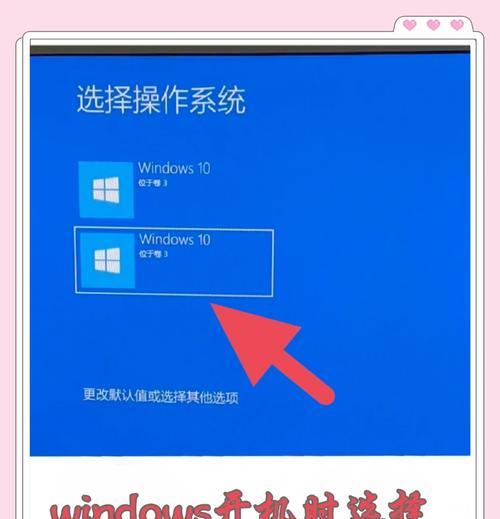
开始操作前的准备工作
在开始取消开机密码之前,请确保当前账户已登录到Windows10,并拥有管理员权限。这样,我们才能执行取消密码的步骤。
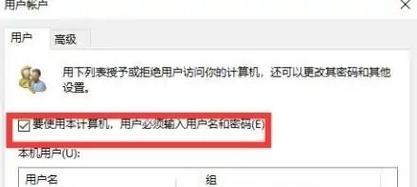
步骤一:打开“控制面板”和“用户账户”
1.在Windows10的搜索栏中输入“控制面板”并选择打开。
2.在控制面板的搜索框中输入“用户账户”并点击它。
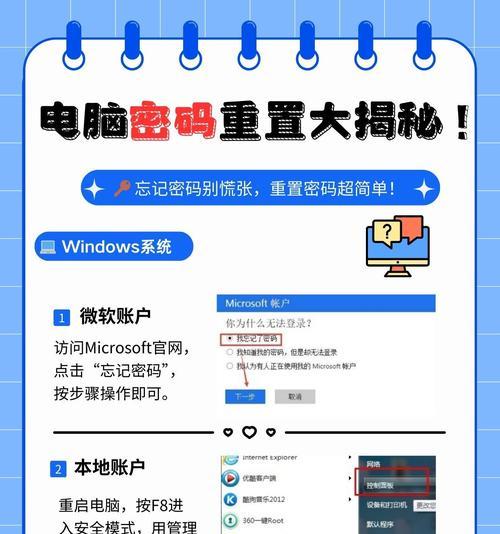
步骤二:更改用户登录或注销方式
1.在用户账户窗口中,选择左侧的“更改用户登录或注销方式”选项。
2.在接下来的页面中,取消勾选“使用密码登录”的复选框。
3.点击“保存更改”按钮。
以上步骤完成后,下次重启电脑时,您将不需要输入密码就可以直接登录。
步骤三:(可选)设置自动登录
如果您仍希望有自动登录的选项,但又不想每次手动输入密码,可以进行如下设置:
1.打开“运行”对话框(可以通过按Win+R快捷键)。
2.输入`netplwiz`并按回车键。
3.在弹出的用户账户窗口中,按住Ctrl键,选择您要自动登录的用户账户。
4.取消勾选“用户必须输入用户名和密码才能使用此计算机”的复选框。
5.点击应用后,系统会要求您输入一次密码,以验证您对该账户的管理权限。
步骤四:(可选)修改注册表取消密码
虽然不建议非专业用户修改注册表,这里仍然提供该方法以供参考:
1.按Win+R键打开运行对话框,输入`regedit`并按回车键。
2.导航至`HKEY_LOCAL_MACHINE\SOFTWARE\Microsoft\WindowsNT\CurrentVersion\Winlogon`。
3.在右侧找到并双击`AutoAdminLogon`,将其值设为`1`。
4.同时找到`DefaultDomainName`和`DefaultUserName`,确保它们与您的账户信息一致。
操作完成之后,重启电脑,如此设置将使您能够无需输入密码就可以登录到您的账户。
常见问题解答
1.取消开机密码会影响系统安全吗?
是的,没有密码保护,任何能够物理访问您电脑的人都可以开机并访问您的数据。在取消开机密码时需要慎重考虑安全性问题。
2.如果我需要恢复开机密码,该如何操作?
如果后续您需要恢复开机密码,只需要重新回到“更改用户登录或注销方式”的设置中,勾选“使用密码登录”的选项,并设置一个新密码即可。
3.如何避免忘记当前账户的密码?
建议在取消开机密码之前,备份您的账户密码或创建一个密码恢复盘。这样,一旦忘记密码,您可以利用这些工具来恢复访问权限。
结语
取消Windows10开机密码是一个相对简单的操作,但它涉及到系统安全的调整。本文提供了一个明确的指导过程,帮助用户做出更明智的选择。请记得,在追求便利的同时,不应该忽视了数据安全的重要性。如果您对系统的安全性有任何疑问,建议保留密码保护,或者考虑其他安全措施。
版权声明:本文内容由互联网用户自发贡献,该文观点仅代表作者本人。本站仅提供信息存储空间服务,不拥有所有权,不承担相关法律责任。如发现本站有涉嫌抄袭侵权/违法违规的内容, 请发送邮件至 3561739510@qq.com 举报,一经查实,本站将立刻删除。!
相关文章
- 如何取消电脑win10的开机密码? 2025-04-13
- Win10账户注销后如何重新登录? 2025-03-02
- win10注销原账户功能怎么操作?注销后数据会丢失吗? 2025-03-02
- win10专业版系统设置密码位置在哪里?如何设置? 2025-02-26
- 如何解锁WP81Win10版扫雷游戏的所有成就?攻略步骤是什么? 2025-02-21
- 解决Win10DNS配置错误,网页无法打开的方法(排查和修复Windows10系统DNS配置错误) 2025-01-17
- 如何退回Win10(操作步骤) 2025-01-15
- 解决win10浏览器被360篡改问题的有效方法(恢复浏览器主题) 2025-01-15
- Win10任务栏卡死解决方案(解决Win10任务栏卡死的方法及技巧) 2025-01-15
- Win10更新后卡顿严重解决方法(从根本解决Win10更新后卡顿问题) 2025-01-15
- 最新文章
-
- 华为笔记本如何使用外接扩展器?使用过程中应注意什么?
- 电脑播放电音无声音的解决方法是什么?
- 电脑如何更改无线网络名称?更改后会影响连接设备吗?
- 电影院投影仪工作原理是什么?
- 举着手机拍照时应该按哪个键?
- 电脑声音监听关闭方法是什么?
- 电脑显示器残影问题如何解决?
- 哪个品牌的笔记本电脑轻薄本更好?如何选择?
- 戴尔笔记本开机无反应怎么办?
- 如何查看电脑配置?拆箱后应该注意哪些信息?
- 电脑如何删除开机密码?忘记密码后如何安全移除?
- 如何查看Windows7电脑的配置信息?
- 笔记本电脑老是自动关机怎么回事?可能的原因有哪些?
- 樱本笔记本键盘颜色更换方法?可以自定义颜色吗?
- 投影仪不支持memc功能会有什么影响?
- 热门文章
-
- 蓝牙遥控器机顶盒刷机操作方法是什么?如何避免风险?
- 智能手表免连手机使用方法?有哪些便捷功能?
- 平板为什么用不了手写笔?可能的原因和解决方法是什么?
- 机顶盒刷机后如何重新连接?
- 数码相机录像模式如何开启?操作方法是什么?
- 怎么重启密码手机oppo?操作流程是什么?
- 电脑频繁配置更新如何处理?
- 小白如何选择相机镜头拍人像?哪些镜头适合人像摄影?
- 平板电脑插卡设置网络的步骤是什么?如何连接Wi-Fi?
- 电脑内存不足怎么办?如何有效增加内存?
- 手机拍照时镜头模糊如何处理?
- 如何辨别索尼相机的国行正品?
- 手机如何使用户外摄像头监控?设置步骤是什么?
- 单反相机曝光过度怎么恢复?调整曝光的正确方法是什么?
- 相机搭配广角镜头怎么调?调整过程中应该注意什么?
- 热评文章
- 热门tag
- 标签列表

